Möchten Sie erfahren, wie Sie Screenshots auf Dell Laptops erstellen? Dann sind Sie bei uns genau richtig. In diesem Handbuch erläutern wir drei verschiedene und nicht umständliche Methoden zum Aufnehmen von Screenshots auf Dell-Laptops oder -Computern.
Mehrere Fachleute haben nach verschiedenen Methoden gesucht, um Meetings aufzuzeichnen oder Live-Bildschirme aufzunehmen, während sie von zu Hause aus arbeiten. Darüber hinaus ist dieses Lernen sowohl aus persönlichen als auch aus beruflichen Gründen unerlässlich. Selbst wenn Aufnehmen eines Screenshots auf einem Windows-PC und das Speichern ist nicht schwierig, mehrere Benutzer haben sich über Probleme beschwert. Wenn Sie also hierher gekommen sind, um nach Informationen zum Erstellen von Screenshots auf einem Dell-Laptop zu suchen, lesen Sie weiter.
Die unten bereitgestellten Informationen listen viele effiziente Verknüpfungen oder Tools zum Aufnehmen von Screenshots auf einem Dell-Laptop (Windows) auf. Es funktioniert mit Laptops mit Windows 11, 10, 8 oder 7.
Eine Schritt-für-Schritt-Anleitung zum Erstellen von Screenshots auf Dell-Laptops
Nachfolgend sind mehrere Möglichkeiten aufgeführt, die Ihnen beim Aufnehmen von Schnappschüssen auf Ihrem Dell-Laptop helfen können. Lassen Sie uns ohne weiteres anfangen zu erfahren, wie man Screenshots auf Dell Desktops oder Laptops macht!
Weg 1: Verwenden Sie die Druckbildschirmtaste, um Screenshots auf einem Dell-Laptop zu machen
Die Drucktaste ist eine der einfachsten Methoden, um Screenshots auf Dell-Laptops zu machen. Mit dieser Methode können Sie ganz einfach Snapshots unter Windows 11, 10, 8.1, 8 erstellen. Befolgen Sie dazu einfach die unten angegebenen Schritte:
Schritt 1: Wenn Sie in nur einem Rutsch einen Screenshot des gesamten Bildschirms machen möchten, dann drücken Sie insgesamt die Windows + Prt Sc-Tasten. Während Sie die Tasten drücken, flackert Ihr Computerbildschirm einige Sekunden lang und zeigt damit an, dass Ihr Screenshot aufgenommen wurde.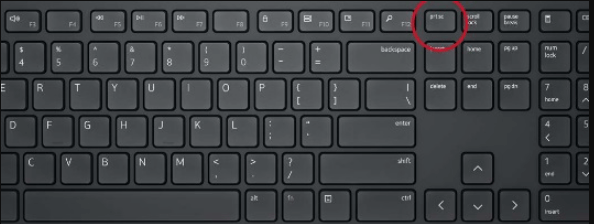
Schritt 2: Und falls Sie einen Screenshot eines einzelnen aktiven Fensters machen möchten, gehen Sie einfach zu dem bestimmten Fenster, für das Sie den Screenshot machen möchten, und drücken Sie dieselben Tasten. Drücken Sie sofort ALT + Prt Sc, um den Screenshot aufzunehmen.
Sobald Sie die Schnappschüsse auf Ihrem Dell-Laptop aufgenommen haben, wird Ihr Wunschbild in die Zwischenablage kopiert. Darüber hinaus können Sie den Screenshot auch in einen beliebigen Grafikeditor kopieren und einfügen und für später speichern.
Lesen Sie auch: So erstellen Sie einen Screenshot auf einem Windows HP Laptop
Weg 2: Erstellen Sie Screenshots auf Dell mit dem in Windows integrierten Tool
Ähnlich wie bei jedem anderen Laptop oder Desktop-PC verfügen auch Dell-Systeme über ein vorinstalliertes Snipping Tool, mit dem Windows-Benutzer Screenshots in verschiedenen Formen erstellen und entsprechend bearbeiten können. So erstellen Sie einen Screenshot auf einem Dell-Laptop mit einem Windows-Standarddienstprogramm namens Snipping Tool.
Schritt 1: Gehen Sie zum Windows-Suchleiste und geben Sie die ein Snipping-Tool.
Schritt 2: Klicken Sie auf das richtige Ergebnis, das auf Ihrem Computerbildschirm angezeigt wird.
Schritt 3: Dies öffnet das Snipping-Tool auf deinem Bildschirm. Sobald das Dienstprogramm gestartet wird, sehen Sie verschiedene Optionen zum Erfassen von Schnappschüssen, Tools zum Bearbeiten und mehr.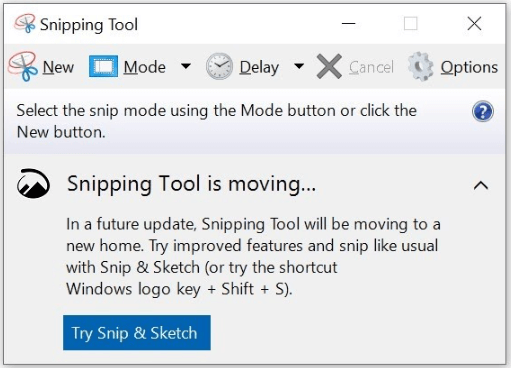
Schritt 4: Um den Schnappschuss-Erfassungsprozess zu starten, müssen Sie auf die Option Neu klicken. Alternativ können Sie die Tasten STRG + N gleichzeitig auf Ihrer Tastatur drücken. Danach können Sie eine der Optionen aus Windows Snip, Free Form Snip oder Full-Screen Snip auswählen, um Screenshots gemäß Ihren Vorlieben und Anforderungen aufzunehmen.
Drücken Sie abschließend die Tasten STRG + S, um den aufgenommenen Screenshot zu speichern, und wählen Sie auch das Ziel aus, an dem Sie Ihre Screenshots speichern möchten.
Lesen Sie auch: So machen Sie einen Screenshot auf einem Toshiba-Laptop Windows 10
Möglichkeit 3: Verwenden Sie eine Bildschirmaufnahmesoftware, um Screenshots auf einem Dell-Laptop zu erstellen
Obwohl die oben genannten Methoden einfach und integriert sind, ist ihre Funktionalität begrenzt. Sie benötigen ein spezielles und vollständig dediziertes Bildschirmaufnahmeprogramm, wenn Sie eine erweiterte Bearbeitung vornehmen möchten. Auf Dell Computern oder Laptops gibt es viele spezifische Anwendungen zum Aufnehmen von Screenshots. Suchen Sie in Ihrem Webbrowser nach erweiterter Bildschirmdrucksoftware und laden Sie das Tool herunter und installieren Sie es auf Ihrem Gerät.
Sie können ein solches Programm namens Free Snipping Tool herunterladen. Es ermöglicht Ihnen, den in Echtzeit aufgenommenen Screenshot zu ändern. Um Zugriff auf die zusätzlichen Funktionen der App zu erhalten, führen Sie ein Upgrade auf die Pro-Version durch.
Lesen Sie auch: So machen Sie einen Screenshot auf einem Chromebook
So erstellen Sie Screenshots auf Dell-Laptops (Windows 10/11): Erklärt
Dies waren also einige der einfachsten und schnellsten Möglichkeiten, Schnappschüsse auf Dell-Laptops zu erstellen. Falls Sie die Meinung eines Experten einholen, empfehlen wir, den Screenshot mit einer zuverlässigen Bildschirmaufnahmesoftware aufzunehmen. Das spezielle Utility-Tool hilft Ihnen, schnell qualitativ hochwertige Bildschirme mit unterschiedlichen Anforderungen und Ausrichtungen zu erstellen. Darüber hinaus verfügen diese Tools über eine integrierte Videoaufzeichnungsfunktion, mit der Bildschirmaktivitäten auch mit Ton erfasst werden können.
Das ist alles! Wir hoffen, dass das ausführliche Tutorial zum Erstellen von Screenshots auf einem Dell-Laptop unter Windows 10 und 11 Ihnen bestmöglich hilft. Bitte zögern Sie nicht, Ihre Fragen oder weitere Vorschläge in den Kommentaren unten zu hinterlassen.
Abonnieren Sie unseren Newsletter und folgen Sie uns auf Social Media, damit Sie keine technischen Updates verpassen.